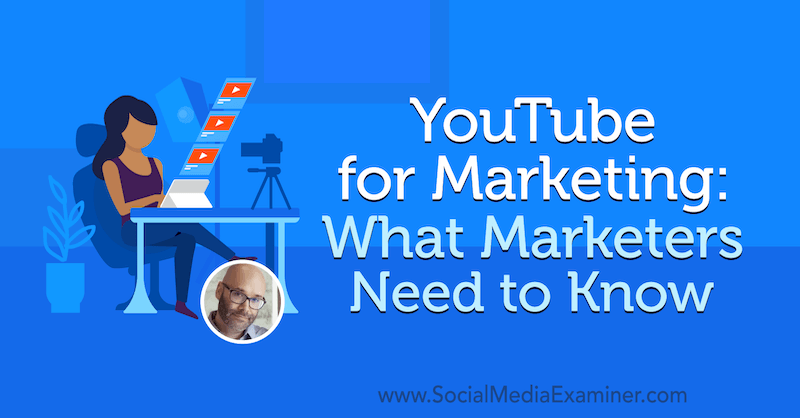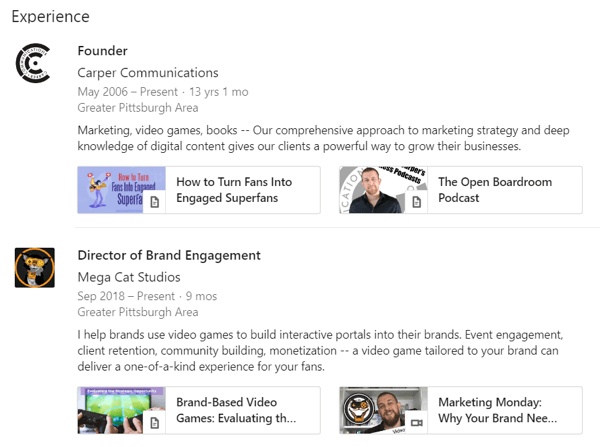Ако волите да вам музика и игре звуче оптимално, пуно пута интегрисани звук на матичној плочи рачунара не смањује. Ево како инсталирати лепшу картицу.
Ако сте попут мене - фанатични за добру звучну музику - уграђена звучна картица на рачунару је нешто са чим не можете да живите. Поготово ако је ваш рачунар закачен на добро појачало и леп сет звучника. Ево ево како инсталирати бољу звучну картицу и уживати у свом звуку онако како је требало да се чује.

У зависности од буџета, можете купити квалитетну звучну картицу за препознатљиве аудиофиле и играче. Пошао сам са Асусом Ксонар ДКС, моделом за који многи кажу да нуди прилично добар ударац за долар (након што сам га испробао, склоно сам делити то мишљење).
Моја матична плоча има Реалтек чип и, иако је то у реду за свакодневну употребу, осећао сам да нешто озбиљно недостаје у погледу звука, откад сам прикључио појачало и звучнике. Дакле, купио сам Ксонар ДКС (у ствари, моја супруга га је купила за мој рођендан). То можете добити на НевЕгг за 89,99 УСД
Инсталирајте звучну картицу
Па, очигледно ће вам требати нова звучна картица, заједно са њеним ЦД-ом с управљачким програмима (или их преузмите са веб локације произвођача и одвијачем.
Пре свега, искључите рачунар и уклоните све каблове са њега. Извадите завртње кућишта и уклоните поклопац (ово је добра прилика да се прашина унутар кућишта).

Када се отвори, пронађите ПЦИ или ПЦИ Екпресс утор где ће нова картица ићи. На слици доле сам означио утор за ПЦИ Екпресс, али приручник за вашу матичну плочу могао би бити врло користан ако не знате који је.

Сада, извадите нову звучну картицу из кутије, али обавезно додирните метални део кућишта да пустите статичност пре него што то учините. Мојој новој звучној картици је потребно одвојено напајање за рад помоћу дискета. Ако је то случај за вас, обавезно спојите кабл из напајања пре него што кренете напред.

Затим једноставно гурните картицу у утор на матичној плочи и вијцима је причврстите на кућиште. Можда ћете требати да купите неке, јер неће све картице имати додатке у кутији.

Са свиме на мјесту ствари би требале изгледати овако:

Сада, у зависности од подешавања, повежите каблове са стражње стране звучне картице (и остале каблове рачунара).

Инсталирајте софтвер за звучну картицу
Сада можете да укључите свој рачунар и убаците ЦД који сте истовремено добили с картицом. Прво инсталирајте управљачке програме и било које друге услужне програме (ако је то случај) након тога.
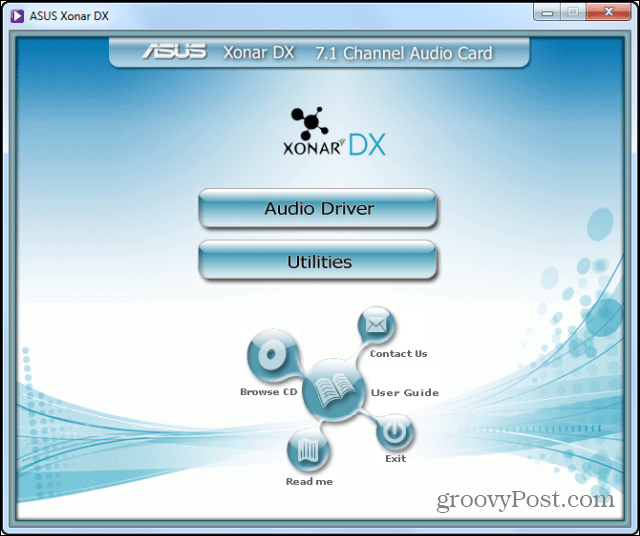
У овом тренутку ће вас вероватно затражити да се поново покренете. Пре него што то учините, постоји још једна ствар. Ако надограђујете са звучног чипа на вашој матичној плочи (и очекивао бих да јесте, јер не можете заиста пронађите матичне плоче без и једне од ових дана), то бисте требали онеспособити, само да избегнете сукоби. То је лако урадити Идите на Цомпутер у менију Старт и кликните десним тастером миша на њега. Кликните на Својства.
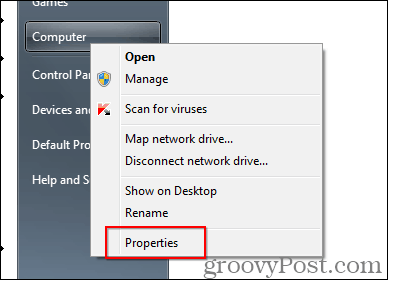
Затим на левом менију изаберите Управитељ уређаја.
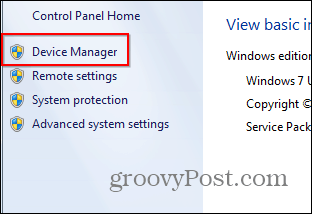
Сада на листи пронађите уграђени звучни чип, под контролом звука, видео и игара. Ако не знате који је, приручник за вашу матичну плочу могао би поново бити користан.
Кликните десним тастером миша и додирните Онемогући. Од вас ће се тражити да потврдите, након чега можете поново покренути.
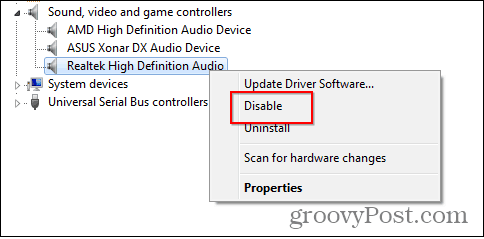
То је то! Након поновног покретања, ствари би требале радити добро и требали бисте моћи уживати у својој новој звучној картици и значајно побољшаном звуку. Обавезно погледајте услужне програме ваше нове картице како бисте били сигурни да све звучи онако како желите.
Тражите ли друге начине за супер пуњење рачунара? Погледајте остале чланке о надоградњи хардвера:
- Инсталирајте нову меморију (РАМ) у лаптоп или нетбоок
- Инсталирајте нови чврсти диск на свој рачунар
- Надоградите Лаптоп Солид Стате Дриве (ССД)